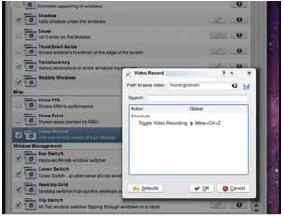LXF112:Настроим KDE 4
|
|
|
Содержание |
Тюнинг KDE 4.1
- Раз уж все считают, что KDE 4.1 достиг стабильности для повседневной работы, Грэм Моррисон решил залатать оставшиеся прорехи при помощи хитроумных трюков.
Вы все еще цепляетесь за KDE 3.5, как полярный медведь за остатки арктического ледового шельфа? Если да, то пора бы прыгать на материк. Недавно выпущенный KDE 4.1 значительно укрепил позиции нового рабочего стола. Сотни исправленных ошибок и добавлений привели к тому, что KDE стал стабильным, функциональным и продуктивным. Новый рабочий стол быстрее, надежнее и красивее старого – на это в основном и направлены усилия разработчиков. Со временем положение пользователей KDE будет только улучшаться. Но, как всегда во время больших перемен, мелкие нестыковки неизбежны: что-то работает не так, как вы ожидаете, что-то неважно документировано. Несколько последних недель мы изучали KDE 4.1 и записывали все, что мы поменяли ради более комфортабельной работы, а также для обхода некоторых проблем.
Эффекты рабочего стола
- Даже без Compiz, KDE может выглядеть здорово, благодаря встроенной анимации.
- Метамодернизм в позднем творчестве В.Г. Сорокина
- ЛитРПГ - последняя отрыжка постмодерна
- "Ричард III и семиотика"
- 3D-визуализация обложки Ridero создаем обложку книги при работе над самиздатом.
- Архитектура метамодерна - говоря о современном искусстве, невозможно не поговорить об архитектуре. В данной статье будет отмечено несколько интересных принципов, характерных для построек "новой волны", столь притягательных и скандальных.
- Литература
- Метамодерн
- Рокер-Прометей против изначального зла в «Песне про советскую милицию» Вени Дркина, Автор: Нина Ищенко, к.ф.н, член Союза Писателей ЛНР - перепубликация из журнала "Топос".
- Как избавиться от комаров? Лучшие типы ловушек.
- Что делать если роблокс вылетает на windows
- Что делать, если ребенок смотрит порно?
- Почему собака прыгает на людей при встрече?
- Какое масло лить в Задний дифференциал (мост) Visco diff 38434AA050
- О чем может рассказать хвост вашей кошки?
- Верветки
- Отчетность бюджетных учреждений при закупках по Закону № 223-ФЗ
- Срок исковой давности как правильно рассчитать
- Дмитрий Патрушев минсельхоз будет ли преемником Путина
- Кто такой Владислав Поздняков? Что такое "Мужское Государство" и почему его признали экстремистским в России?
- Как правильно выбрать машинное масло в Димитровграде?
- Как стать богатым и знаменитым в России?
- Почему фильм "Пипец" (Kick-Ass) стал популярен по всему миру?
- Как стать мудрецом?
- Как правильно установить FreeBSD
- Как стать таким как Путин?
- Где лучше жить - в Димитровграде или в Ульяновске?
- Почему город Димитровград так называется?
- Что такое метамодерн?
- ВАЖНО! Временное ограничение движения автотранспортных средств в Димитровграде
- Тарифы на электроэнергию для майнеров предложено повысить
Для ценителей прекрасного одним из главных событий в Linux-мире последних лет было появление Compiz с его чудесными вертящимися кубиками и «желейными» окнами. Но в версии 4.0 разработчики KDE, кажется, проигнорировали эту революцию. KDE мог и может взаимодействовать с Compiz, но при этом создается нестабильная рабочая среда, где приложения не всегда выполняются так, как им полагается, а вдобавок теряется родной оконный менеджер KDE. Без него KDE не знает, где находятся окна, свернуты они или развернуты. Еще более усложняет ситуацию то, что разработчики KDE изобрели очередной велосипед, создав собственный совершенно независимый композиционный менеджер и передав его функции оконному менеджеру.
Результат – несколько убогих эффектов, которым далеко даже до старых версий Compiz, не говоря уж о новейших. KDE 4.1 и здесь удалось сократить отставание. Набор композиционных эффектов KDE теперь содержит более 30 наименований; есть среди них и побрякушки из арсенала Compiz.
Почувствуйте разницу
Эффекты рабочего стола можно включить, например, щелкнув в строке заголовка окна и выбрав в контекстном меню команду Configure Window Behaviour [Настроить поведение окна]. То же можно сделать с помощью значка Desktop [Рабочий стол] в панели System Settings [Настройки системы]. Вы получите длинный перечень доступных эффектов, разделенных по категориям. Каждый эффект активируется установкой флажка в правом конце строки. Если для какого-либо эффекта есть еще и параметры настройки, их можно изменить, щелкнув по значку гаечного ключа.
Например, на наш вкус стандартно отбрасываемая тень была слишком скромна. В настройке эффекта Shadow [Тени] мы установили отступы X и Y по 5 единиц, интенсивность 35%, размер размытой области 10 единиц, а кроме того, взяли чисто черный цвет, а не темно-серый (как было по умолчанию). Мы активировали модуль «желейных» окон (хотя признаем, что это скорее уступка общественности) и эффект Dim [Затемнение] – правда, понизив его интенсивность до 5 единиц. Это легкое снижение яркости неактивных окон, концентрирующее на активном.
Более полезные графические эффекты – переключатели окон. Они отображают все открытые окна при нажатии сочетания клавиш Alt+Tab. Box Switcher – анимированная версия классического выбора значков, когда переход между миниатюрами открытых окон осуществляется стрелками курсора. Cover Switch – некое подобие Cover Flow на компьютерах Apple. Открытые окна выстраиваются в трехмерную стопку, и клавиши курсора перебирают ее, как коллекцию аудиозаписей. Desktop Switch сводит все открытые окна в простое вертикальное текстовое меню. Последний вариант – Flip Switch, почти как Cover Switch, только вместо стопки окон по обе стороны экрана последовательность окон уходит в глубину рабочего стола. Как дань старому доброму духу излишества KDE, можно активировать несколько переключателей сразу и получить на рабочем столе какофонию апплетов.
Сделать настольное видео
- 1 Активация модуля
- Через Appearance > Desktop > Desktop Effects > All Effects For The Settings manager, активируйте Video Recording. Нажмите сочетание клавиш для начала записи.
- 2 Воспроизводим видео
- Файлы с расширением .cps помещаются в ваш домашний каталог. Установите capseo и, командой cpsrecode, создайте файл, который можно воспроизвести в Kaffeine.